Wondershare PDFelement 7是Wondershare(万兴)旗下最新出品的一款PDF编辑软件,主要为用户提供了强大的编辑功能,也可以让你轻松改变PDF文档中元素的样式字体等!允许你查看缩略图、释、书签和搜索内容。它将允许你打开任何PDF文档,因为只需点击几下,你就可以添加文本或访问OCR工具。
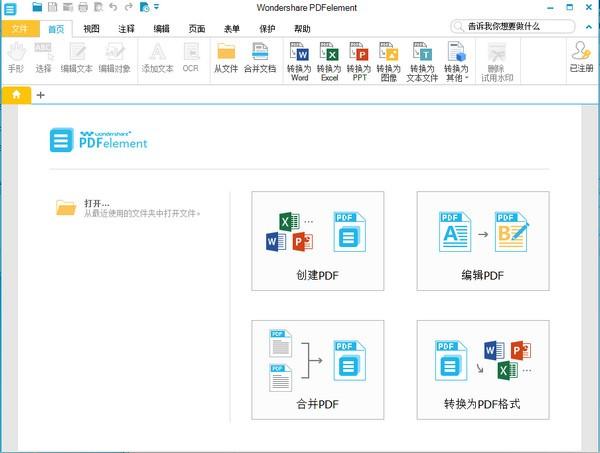
功能介绍
段落编辑
在段落中编辑文本,免除布局之忧。编辑内容时支持文本自动重排。通过链接、合并或拆分文本块组合文本,实现更多的文本编辑功能。您还可以设置段落缩进量及对文本进行拼写检查。
移动和缩放段落
通过移动和缩放文本块可优化文档的布局。
修改文本格式
编辑PDF文本的字体、风格、大小、颜色和效果;可对多个文本对象进行左对齐、居中或右对齐等等。
对象编辑
编辑PDF文档中的图像和各种对象。
对象布局
将对象进行左对齐、水平居中、右对齐、居中、水平或垂直分布、旋转、翻转或倾斜等。
插入图像和视频
在PDF中嵌入图片和视频,增强文档交互性。
专业化文档
添加水印、页眉页脚、背景,专业化文档外观。
软件特色
创建
无论是要创建新的PDF文件,还是将图像或文档转换为PDF,都可以使用“创建”功能。只需要点击界面上的按钮,然后可以从空白的文档或者本地文件创建PDF。从本地文件创建时,您可以导入Word、Excel、PowerPoint文件或者图像。
编辑
该软件中还附带了各种编辑功能选项。您可以直接点击工具栏上的“编辑”来编辑内容并添加链接。
内容编辑
在此区域,您可以选择“编辑文本;图像”来修改原始文档的文字和图像。如果想要在页面的任意位置添加文本,可以点击“添加文本”。点击“添加图像”,在本地文件夹中选择文件即可插入图片。然后,可通过单击并拖动来调整图像的大小。
如果有必要的话,您还可以调整字体、大小、文字颜色和下划线,并将文本转换为粗体或斜体文字。
插入链接
如果想要添加链接,可以单击“链接”>“插入矩形链接”。然后拖动页面上的矩形区域。完成之后,将弹出一个窗口,需要自定义链接的外观并选择终点。例如,您可以设置打开网页链接或者跳转到页面视图。
转换
此编辑器还可以将PDF转换为各种文档。只需上传文件后,点击“转换”图标,并从下拉列表中选择您想要的格式。比如Bitmap/JPEG/PNG/GIF/TIFF等格式。
注释
想要对PDF文件添加注释的用户,可以点击“注释”。在此功能中,提供了两个部分,注释和绘制标记。在“注释”中,可以轻松地将内容高亮、添加下划线、删除线以及插入标记,以便于更好的进行插图和观看。
在绘制标记中,您可以使用铅笔工具添加箭头、线条、椭圆形、矩形和绘制。如果要擦除图片的部分,只需要关闭注释部分,然后在“编辑”中,选择“撤销”即可。
安装教程
1.在快盘下载站下载该软件
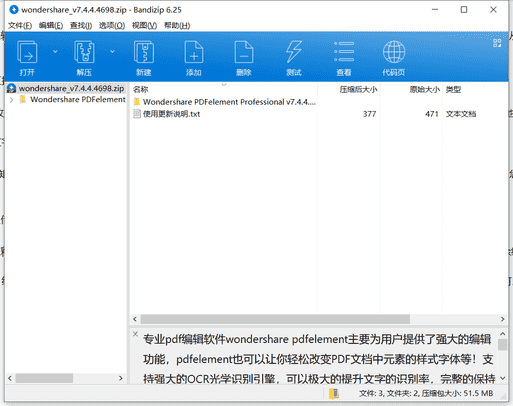
2.解压Wondershare PDFelement Professional v7.4.4.4698.exe进入安装界面
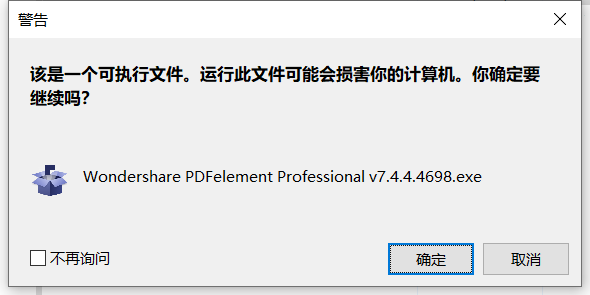
3.选择安装中文作为安装语言
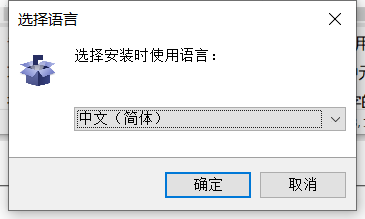
4.阅读协议后,选择我接受
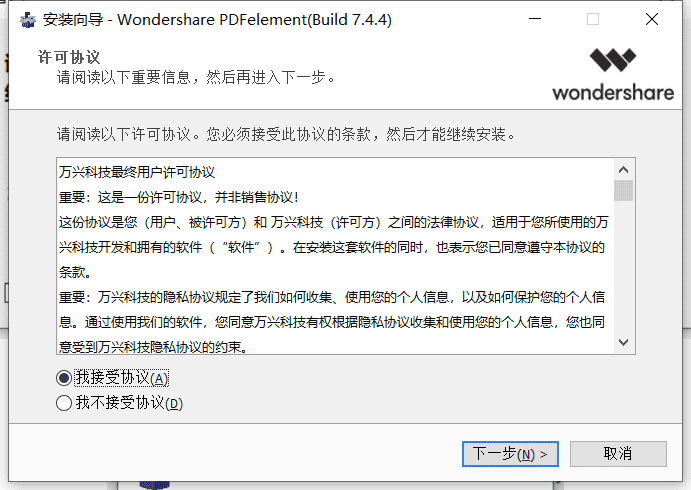
5.自定义软件安装路径
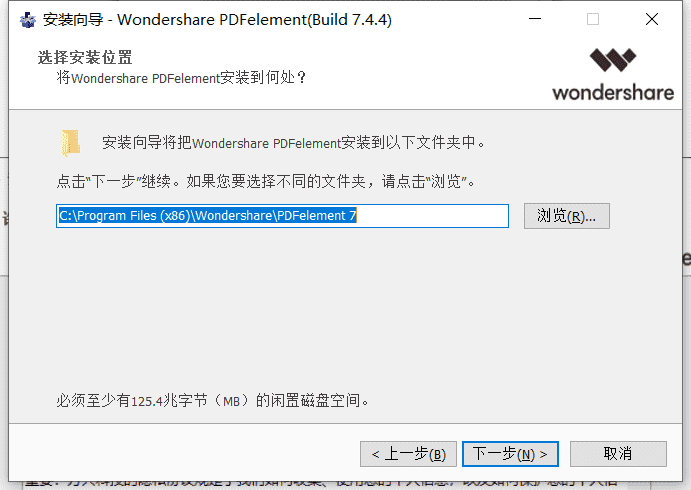
5.选择附加任务
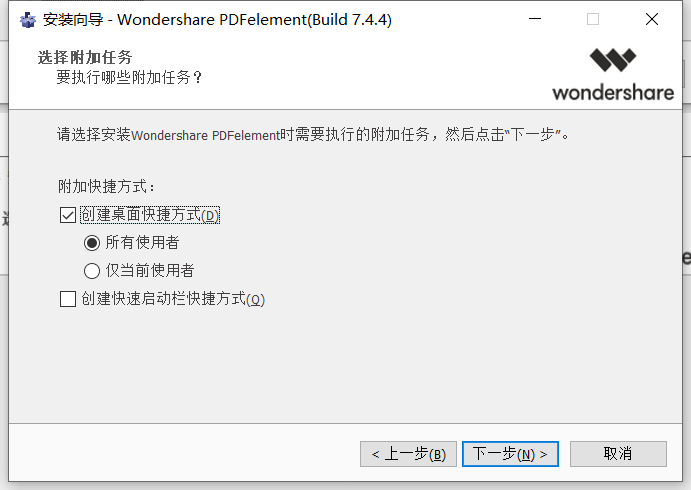
6.安装完成









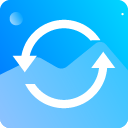














 PDF Extra编辑器下载
PDF Extra编辑器下载 优速PDF工厂下载
优速PDF工厂下载